


結論、ジョイコンはipadの
左手デバイスとして使用不可です。
理由を詳しく解説します;

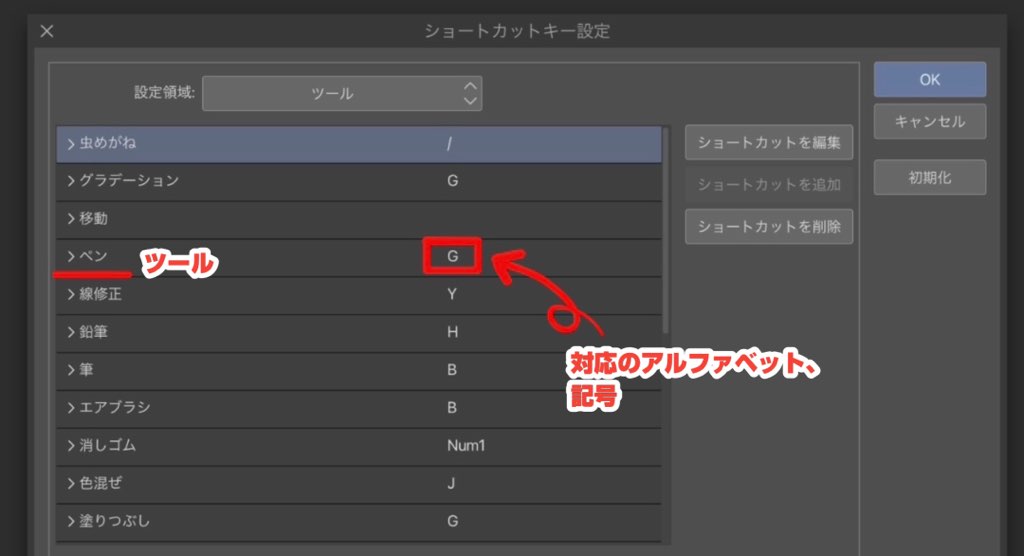
こんな方におすすめ
- switchのジョイコンをiPadの左手デバイスとして使いたい。
- iPadの左手デバイスを探している!
- iPadとジョイコンを接続して、絵を描くための左手デバイスとして使えるの?
はてな
元漫画アシスタントのiPadブロガーのタクタリホが イラストやゲームの iPad活用に関して発信しているサイトです。
【結論】ジョイコンはiPadと接続して左手デバイスとして使える?
結論としては、ジョイコンをiPadの左手デバイスとして使う事は出来ません。
理由は
"ジョイコンのボタンに、文字入力
の割り当てをするためのソフトがiOSにないから"
です。

iPadの左手デバイスを探している方は、
↓こちらの記事に対応・非対応デバイスをまとめています。
是非参考にしてください。
-

-
【2025】iPad対応左手デバイス一覧!オススメ5選
GG(眼鏡)iPadでイラストを描いてるけど、左手デバイスって接続出来るのかな? Tiki(帽子)この記事では ・iPadの左手デバイス人気の5種 ・人気だけど接続出来ない5種 を理由合わせて紹介して ...
続きを見る
なぜジョイコンをiPadの左手デバイスに出来ないのか?
ジョイコンは、Nintendo switchのゲームコントローラーです。
![]()
このジョイコンは、
WindowsやMacなどPCであれば、
左手デバイスにしてClip Studioのショートカットを操作する事が可能です。
Windows PCの場合、ジョイコンを左手デバイスにする順序はこちらです。
ジョイコンを左手デバイスにする順序
①PCとジョイコンを bluetooth 接続
②ジョイコンに『joy to key』というソフトでボタンに文字を割り当てする
※iOSにこれがない
③Clip Studio側でショートカットを設定する
④完了
↓クリスタ側のショートカット設定はこんなイメージです。
-

-
【クリスタ】おすすめの便利ショートカット一覧!設定方法
GG(眼鏡)クリスタはツールが多いから、ショートカットキーで操作したいよ! Tiki(帽子)clip studioのショートカットキー設定は意外とカンタン。 おすすめ動作も紹介しています。 この記事は ...
続きを見る
iPadとジョイコン自体は、iOS16から
bluetooth 接続が可能になりました。

マイクラもジョイコン対応!
そのため、対応アプリならiPadのゲームをジョイコンで操作して遊ぶ事が出来ますよ。
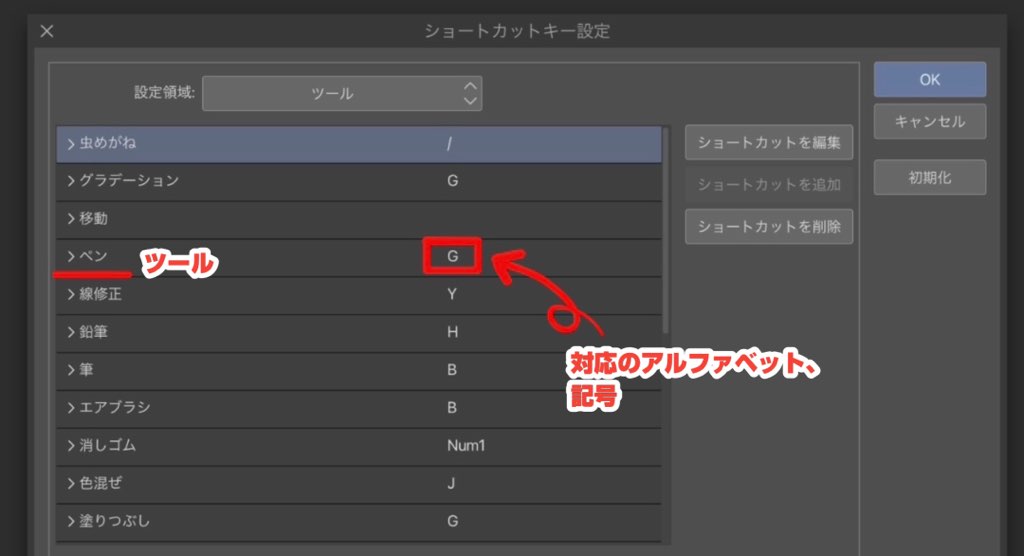
clip studioショートカット設定画面
しかし、Clip Studioのショートカット設定は、ツールにアルファベット、記号を割り当てる形式。
残念ながら、文字が入力出来ない機器を左手デバイスにする事は出来ないのです。
ジョイコンはゲームコントローラーなので、
ボタン割り当てソフトで設定しない限り
文字打ちが出来ません。
ジョイコンを左手デバイスにするメジャーなボタン割り当てソフト、
『joy to key』はWindowsのみ対応です。
Macも『joy to key』は使用不可ですが、対応の代替ソフトがあります。
iPadやiPhoneは、Macとはつくりが違うためMac対応のソフトは使用不可です。
iPhoneやiPadを動かしているソフトのiOSにだけ、割り当てソフトがありません。

iPadのボタン割り当て『Assistive touch』で左手デバイスに出来る?
実は、iPadには、キーボードや接続デバイスにツール割り当てする機能があります。
その機能がAssistive touch。
Assistive touchは、元々は身体が不自由な人が便利に使うための機能です。
Assistive touchをオンにすると、iPad上にこんな丸マークが出てきます。
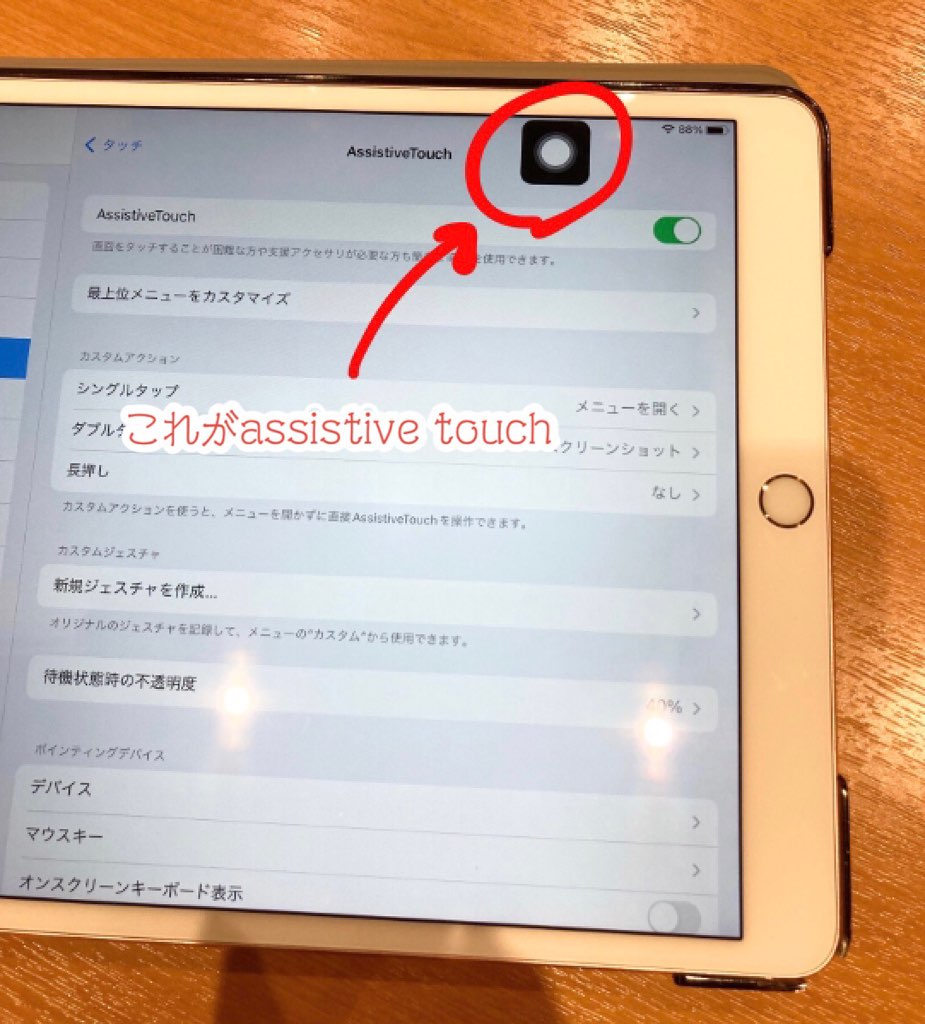
このAssistive touchに
『シングルタップでカメラを起動する』
『ダブルタップでホームに戻る』
などのカスタマイズが出来ます。
身体が不自由な人には使いやすそうですよね。
※身体が不自由でなくても
『Assistive touchのダブルタップでスクリーンショットがとれる』
ショートカットは、なかなか使い勝手が良くオススメです。
こちらの記事で設定方法を解説しています。
-

-
【iPadで覚えよう】暗記赤シート/pdf活用アプリ!
GG(眼鏡)人生をより良くするために、勉強したい! iPadを使うと、参考書を持たずにスマートに勉強出来るのかな? Tiki(帽子)iPadでは ・pdf書き込みや ・暗記の赤シート活用など デジタル ...
続きを見る
そして、Assistive touchは
画面上のマークだけでなく
iPadに接続したマウスやキーボードにも
ボタン割り当てが出来ます。
例えば、接続したマウスやキーボードに
『このボタンを押すと、カメラを起動する』
など。
Assistive touch設定
設定>アクセシビリティ>タッチ>Assistive touch>Assistive touchをオンにする
このAssistive touchで
ジョイコンに文字割り当てが出来れば、
左手デバイス化出来る!
と思いましたが
結論から言うと、この機能でも不可でした。
Assistive touchでジョイコンに割り当て出来なかった理由
・接続しているのにAssistive touchの bluetooth デバイスにジョイコンが出てこない。
・もし出来たとしても、割り当て内容に文字がない。
出来なかった理由の1つ目は
Assistive touchの bluetooth デバイスの欄で
ジョイコンが出てこなかった事です。
検索中…表示から動かず、ジョイコンを選択してツール選択に進む事が出来ませんでした。
出来なかった理由の2つ目は、
割り当て出来るツールは限られており、一覧から選ぶしかない事。
こちらがその一覧です。
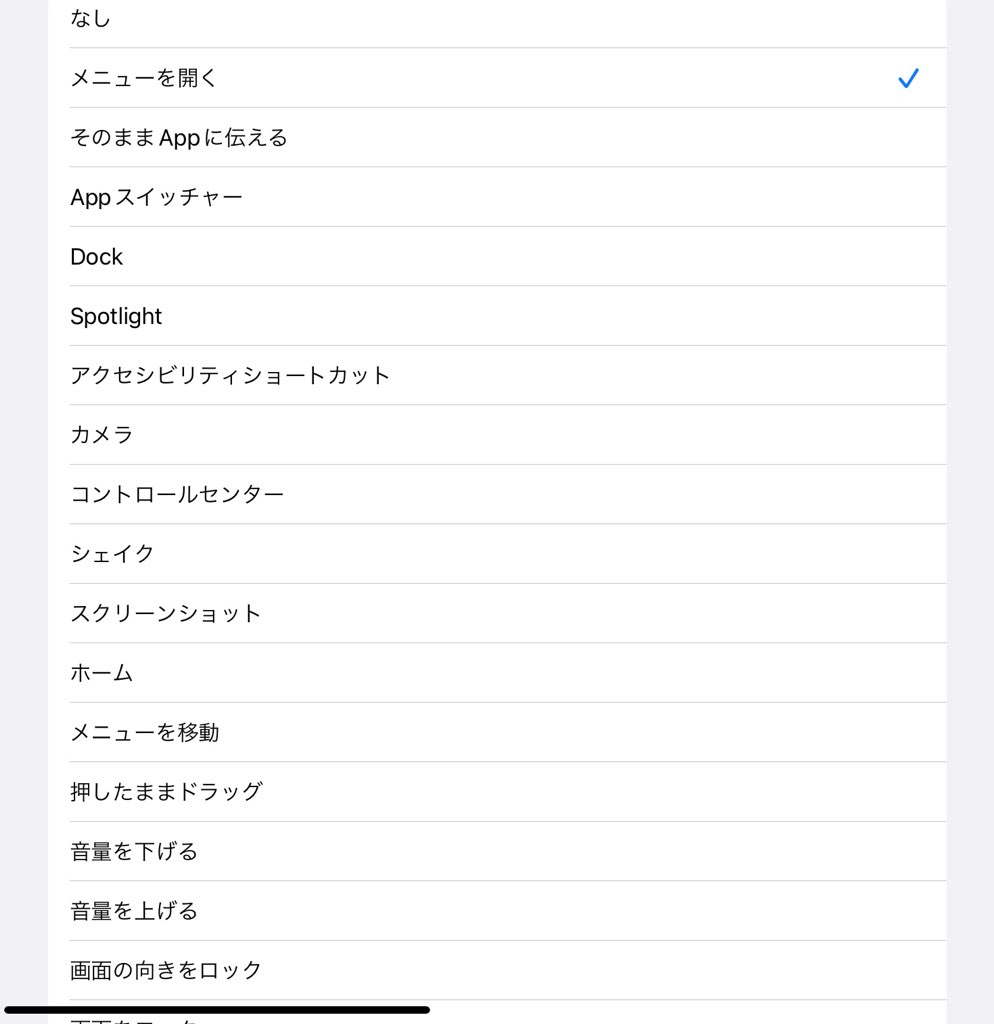
この中には文字ツールはありません。
そのため、もしジョイコンをAssistive touchで選択出来たとしても
残念ながら文字を設定して左手デバイスにする事は出来ませんでした。
【iPad】ジョイコンは左手デバイスになる?検証してみた。まとめ
2023年時点では、ジョイコンをiPadの左手デバイスにする方法は、残念ながらなさそうです。

時間が経てば、割り当ての『joy to key』などのソフトがiOS版をリリースしてくれるかもしれません。
それまでは、iPadでジョイコンを使う時は
ゲームコントローラーとして遊んでおきましょう。

iPadで使える左手デバイス機器は、ほとんどのものが2000円程度で使えます。
こちらを検討するのもオススメですよ。
-

-
【2025】iPad対応左手デバイス一覧!オススメ5選
GG(眼鏡)iPadでイラストを描いてるけど、左手デバイスって接続出来るのかな? Tiki(帽子)この記事では ・iPadの左手デバイス人気の5種 ・人気だけど接続出来ない5種 を理由合わせて紹介して ...
続きを見る
是非この記事を参考にして、iPadでのお絵描きを楽しんでみてくださいね♪
このサイトでは、iPadのいろんな楽しみかたを紹介していますので、是非参考にしてください。
-

-
【ファミマ/ローソン】ネップリで自作シールを作ってみた!【作り方講座】
GG(眼鏡)最近、イラストを描くのが楽しい♪ 自分のイラストのシールが作れたら良いな! Tiki(帽子)ローソン/ファミマでのネットワークプリントなら、プリンタを持っていなくても1枚から自作シールが作 ...
続きを見る
-

-
販売なしの自作のLINEスタンプ作り方を解説!【仲間内で楽しもう】
GG(眼鏡)LINEスタンプって作れるんだよね? 友達とのトークで自作のスタンプを送れたら、ちょっと楽しいだろうなあ…!! 自分だけだから、申請はしないで作れないかな? Tiki(帽子)自分だけでスタ ...
続きを見る
-

-
絵を描く人にiPadが最強なわけ!【iPad歴5年が解説】
GG(眼鏡)デジタルで絵を描きたい… iPad、良さそうだけど上手く使えるかな。 Tiki(帽子)この記事では、iPadを利用して5年の管理人が 「買ってよかった」 と満足する理由と、注意点をお伝えし ...
続きを見る










